Lab Super Cisco 3
February 14, 2017
2 Comments
Assalamu'alaikum
Lab Super Cisco 3-masih bersama saya kali ini saya mau share tentang cisco bagikalian yang sudah paham jaringan pasti tau donk nah disini saya mau ngasih konfigurasi" lanjutan, oke langsung saja berikut ini topik yang akan di konfigurasi :
Nah, buat topology seperti diatas yaa.. selanjutnya kita konfigurasi pertama IDN-R1 :
sebelumnya pastikan anda sudah memasukkan IP Pada tiap interface seperti topologi diatas, jika sudah masukkan konfigurasi Routing EIGRP dan Static route :
selanjutnya kita setting DNS-Servernya seperti gambar dibawah ini :
Kemudian kita pindah ke IDN-R2, di R2 juga sama kita konfigurasi routing Static dan routing EIGRP:
Pastikan sudah memasang IP nya yaa, oke langsung masukkan konfigurasi Routing nya :
Sekarang kita lanjut ke konfigurasi berikut nya. Yaitu IDN-R3:
Sekarang kita buat konfigurasi routing EIGRP, Static Routing dan buat juga IP DHCP pool untuk Client cara nya seperti gambar di bawah ini :
Sekarang kita meminta IP DHCP Untuk PC-1 dan PC-2 cara nya hanya tinggal mengklik DHCP pada IP CONFIGURATION nanti akan muncul ip yang terbuat otomatis :
Selanjutnya kita buat IP pada WEB-Server cara nya seperti gambar dibawah ini:
Lalu kita buat WEB nya seperti gambar dibawah ini:
Sekarang kita pindah ke IDN-MLS1. Disini kita juga akan membuat konfigurasi routing EIGRP, static routing dan juga DHCP Vlan:
Masukkan perintah ini terlebih dahulu : IDN-MLS1(config-if)#no switchport
Sekarang kita pindah ke IDN-SW1 disini kita akan membuat Vlan untuk IDN-PC 1 dan PC 2:
Oke, kita lanjut ke IDN-SW2 disini kita membuat Vlan 30 :
Oke, selanjutnya kita buat sub.interface, encapsulation dan routing EIGRP pada IDN-R4 :
Nah, sekarang kita verifikasi untuk lab nya silahkan ikuti seperti gambar-gambar dibawah ini dan pastikan sama seperti lab di bawah ini:
Sekarang coba kalian klik, lalu kirimkan dari pc vlan 10 ke berbeda vlan:
Lalu coba tes akses Web Server pada setiap PC seperti gambar dibawah ini :
Sekarang kita tes ping dan tracert pada setiap IDN-PC ke Web Server seperti dibawah ini:
oke yangterakhir pastikan semua device bisa saling ping ya oke mungkin ini sja dari saya insyaallah akan ada superlab lain nya ikuti terus ya hanya di fathsite terima kasih.
Lab Super Cisco 3-masih bersama saya kali ini saya mau share tentang cisco bagikalian yang sudah paham jaringan pasti tau donk nah disini saya mau ngasih konfigurasi" lanjutan, oke langsung saja berikut ini topik yang akan di konfigurasi :
- Static Routing
- Dynamic Routing EIGRP
- Virtual Interface
- Vlan
- InterVlan Routing
- Trunking
- DHCP Vlan
- Wireless
- DHCP Server
- DNS Server
 |
| Gambar 1.0 Topology |
Nah, buat topology seperti diatas yaa.. selanjutnya kita konfigurasi pertama IDN-R1 :
 |
| Gambar 1.1 |
sebelumnya pastikan anda sudah memasukkan IP Pada tiap interface seperti topologi diatas, jika sudah masukkan konfigurasi Routing EIGRP dan Static route :
IDN-R1(config)#router eigrp 1
IDN-R1(config-router)#net 111.111.111.0
IDN-R1(config-router)#net 12.12.12.0
IDN-R1(config-router)#no auto-summary
IDN-R1(config)#ip route 123.123.123.0 255.255.255.0 12.12.12.2
IDN-R1(config)#ip route 113.113.113.0 255.255.255.0 12.12.12.2
IDN-R1(config)#ip route 10.10.10.0 255.255.255.0 12.12.12.2
IDN-R1(config)#ip route 20.20.20.0 255.255.255.0 12.12.12.2
IDN-R1(config)#ip route 30.30.30.0 255.255.255.0 12.12.12.2
IDN-R1(config)#ip route 40.40.40.0 255.255.255.0 12.12.12.2
IDN-R1(config)#ip route 21.21.21.0 255.255.255.0 12.12.12.2
IDN-R1(config)#ip route 23.23.23.0 255.255.255.0 12.12.12.2
IDN-R1(config)#ip route 24.24.24.0 255.255.255.0 12.12.12.2
selanjutnya kita setting DNS-Servernya seperti gambar dibawah ini :
 |
| Gambar 1.2 |
 |
| Gambar 1.3 |
Kemudian kita pindah ke IDN-R2, di R2 juga sama kita konfigurasi routing Static dan routing EIGRP:
 |
| Gamabar 1.4 |
Pastikan sudah memasang IP nya yaa, oke langsung masukkan konfigurasi Routing nya :
IDN-R2(config)#router eigrp 1
IDN-R2(config-router)#net 12.12.12.0
IDN-R2(config-router)#net 23.23.23.0
IDN-R2(config-router)#net 24.24.24.0
IDN-R2(config-router)#net 21.21.21.0
IDN-R2(config-router)#no auto-summary
IDN-R2(config)#ip route 111.111.111.0 255.255.255.0 12.12.12.1
IDN-R2(config)#ip route 123.123.123.0 255.255.255.0 23.23.23.3
IDN-R2(config)#ip route 113.113.113.0 255.255.255.0 23.23.23.3
IDN-R2(config)#ip route 10.10.10.0 255.255.255.0 24.24.24.4
IDN-R2(config)#ip route 20.20.20.0 255.255.255.0 24.24.24.4
IDN-R2(config)#ip route 30.30.30.0 255.255.255.0 24.24.24.4
IDN-R2(config)#ip route 40.40.40.0 255.255.255.0 21.21.21.1
Sekarang kita lanjut ke konfigurasi berikut nya. Yaitu IDN-R3:
 |
| Gamabar 1.5 |
Sekarang kita buat konfigurasi routing EIGRP, Static Routing dan buat juga IP DHCP pool untuk Client cara nya seperti gambar di bawah ini :
IDN-R3(config)#router eigrp 1
IDN-R3(config-router)#net 23.23.23.0
IDN-R3(config-router)#no auto-summary
IDN-R3(config)#ip route 111.111.111.0 255.255.255.0 23.23.23.2
IDN-R3(config)#ip route 10.10.10.0 255.255.255.0 23.23.23.2
IDN-R3(config)#ip route 20.20.20.0 255.255.255.0 23.23.23.2
IDN-R3(config)#ip route 30.30.30.0 255.255.255.0 23.23.23.2
IDN-R3(config)#ip route 40.40.40.0 255.255.255.0 23.23.2
IDN-R3(config)#ip dhcp pool client
IDN-R3(dhcp-config)#net 113.113.113.0 255.255.255.0
IDN-R3(dhcp-config)#default-router 113.113.113.3
IDN-R3(dhcp-config)#dns-server 111.111.111.2
IDN-R3(dhcp-config)#ex
Sekarang kita meminta IP DHCP Untuk PC-1 dan PC-2 cara nya hanya tinggal mengklik DHCP pada IP CONFIGURATION nanti akan muncul ip yang terbuat otomatis :
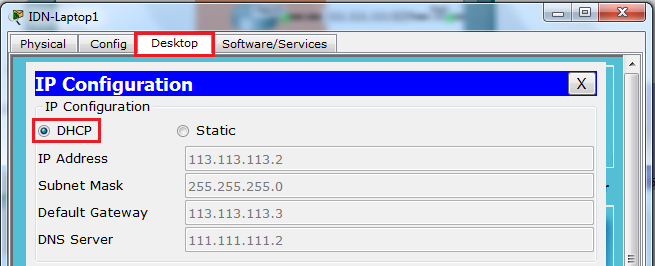 |
| Gambar 1.6 |
Selanjutnya kita buat IP pada WEB-Server cara nya seperti gambar dibawah ini:
 |
| Gambar 1.7 |
Lalu kita buat WEB nya seperti gambar dibawah ini:
 |
| Gambar 1.8 |
Sekarang kita pindah ke IDN-MLS1. Disini kita juga akan membuat konfigurasi routing EIGRP, static routing dan juga DHCP Vlan:
 |
| Gambar 1.9 |
Masukkan perintah ini terlebih dahulu : IDN-MLS1(config-if)#no switchport
Interface
|
IP address
|
Gateway
|
f0/1
|
21.21.21.2/24
|
-
|
Vlan 40
|
40.40.40.1/24
|
-
|
IDN-MLS1(config)#vlan 40Selanjutnya kita buat IP DHCP Pool untuk Vlan 40 :
IDN-MLS1(config-vlan)#name Vlan40
IDN-MLS1(config-vlan)#ex
IDN-MLS1(config)#int vlan 40
IDN-MLS1(config-if)#ip add 40.40.40.1 255.255.255.0
IDN-MLS1(config-if)#ex
IDN-MLS1(config)#int range f0/2-3
IDN-MLS1(config-if-range)#switchport mode access
IDN-MLS1(config-if-range)#switchport access vlan 40
IDN-MLS1(config-if-range)#ex
IDN-MLS1(config)#ip dhcp pool vlan40Setelah itu kita masukkan routing EIGRP dan staticnya nya agar bisa terhubung dengan IDN-R2 :
IDN-MLS1(dhcp-config)#net 40.40.40.0 255.255.255.0
IDN-MLS1(dhcp-config)#default-router 40.40.40.1
IDN-MLS1(dhcp-config)#dns-server 111.111.111.2
IDN-MLS1(dhcp-config)#ex
IDN-MLS1(config)#ip routing
IDN-MLS1(config)#router eigrp 1
IDN-MLS1(config-router)#net 21.21.21.0
IDN-MLS1(config-router)#net 40.40.40.0
IDN-MLS1(config-router)#no auto-summary
IDN-MLS1(config)#ip route 111.111.111.0 255.255.255.0 21.21.21.2
IDN-MLS1(config)#ip route 123.123.123.0 255.255.255.0 21.21.21.2
IDN-MLS1(config)#ip route 113.113.113.0 255.255.255.0 21.21.21.2
IDN-MLS1(config)#ip route 10.10.10.0 255.255.255.0 21.21.21.2
IDN-MLS1(config)#ip route 20.20.20.0 255.255.255.0 21.21.21.2
IDN-MLS1(config)#ip route 30.30.30.0 255.255.255.0 21.21.21.2
 |
| Gambar 2.0 |
Sekarang kita pindah ke IDN-SW1 disini kita akan membuat Vlan untuk IDN-PC 1 dan PC 2:
 |
| Gambar 2.1 |
IDN-SW1(config)#vlan 10
IDN-SW1(config-vlan)#name Vlan10
IDN-SW1(config-vlan)#vlan 20
IDN-SW1(config-vlan)#name Vlan20
IDN-SW1(config-vlan)#ex
IDN-SW1(config)#int f0/2
IDN-SW1(config-if)#sw
IDN-SW1(config-if)#switchport mode access
IDN-SW1(config-if)#switchport access vlan 10
IDN-SW1(config-if)#ex
IDN-SW1(config)#int f0/3
IDN-SW1(config-if)#switchport mode access
IDN-SW1(config-if)#switchport access vlan 20
IDN-SW1(config-if)#ex
IDN-SW1(config)#int f0/1
IDN-SW1(config-if)#sw
IDN-SW1(config-if)#switchport mode trunk
IDN-SW1(config-if)#ex
Device
|
IP Address
|
Subnet Mask
|
Default Gateway
|
DNS Server
|
IDN-PC 1
|
10.10.10.2
|
255.255.255.0
|
10.10.10.1
|
111.111.111.2
|
IDN-PC 2
|
20.20.20.2
|
255.255.255.0
|
20.20.20.1
|
111.111.111.2
|
Oke, kita lanjut ke IDN-SW2 disini kita membuat Vlan 30 :
 |
| Gambar 2.2 |
IDN-SW2(config)#vlan 30
IDN-SW2(config-vlan)#name Vlan30
IDN-SW2(config-vlan)#ex
IDN-SW2(config)#int range f0/2-3
IDN-SW2(config-if-range)#switchport mode access
IDN-SW2(config-if-range)#switchport access vlan 30
IDN-SW2(config-if-range)#ex
IDN-SW2(config)#int f0/1
IDN-SW2(config-if)#switchport mode trunk
IDN-SW2(config-if)#ex
Device
|
IP Address
|
Subnet Mask
|
Default Gateway
|
DNS Server
|
IDN-PC 3
|
30.30.30.2
|
255.255.255.0
|
30.30.30.1
|
111.111.111.2
|
IDN-PC 4
|
30.30.30.3
|
255.255.255.0
|
30.30.30.1
|
111.111.111.2
|
Oke, selanjutnya kita buat sub.interface, encapsulation dan routing EIGRP pada IDN-R4 :
 |
| Gambar 2.3 |
IDN-R4(config)#int f0/0.10
IDN-R4(config-subif)#encapsulation dot1q 10
IDN-R4(config-subif)#ip add 10.10.10.1 255.255.255.0
IDN-R4(config-subif)#ex
IDN-R4(config)#int f0/0.20
IDN-R4(config-subif)#encapsulation dot1q 20
IDN-R4(config-subif)#ip add 20.20.20.1 255.255.255.0
IDN-R4(config-subif)#ex
IDN-R4(config)#int f0/1
IDN-R4(config-if)#ex
IDN-R4(config)#int f0/1.30
IDN-R4(config-subif)#encapsulation dot1q 30
IDN-R4(config-subif)#ip add 30.30.30.1 255.255.255.0
IDN-R4(config-subif)#ex
IDN-R4(config)#router eigrp 1
IDN-R4(config-router)#net 10.10.10.0
IDN-R4(config-router)#net 20.20.20.0
IDN-R4(config-router)#net 24.24.24.0
IDN-R4(config-router)#net 30.30.30.0
IDN-R4(config-router)#no auto-summary
Nah, sekarang kita verifikasi untuk lab nya silahkan ikuti seperti gambar-gambar dibawah ini dan pastikan sama seperti lab di bawah ini:
Sekarang coba kalian klik, lalu kirimkan dari pc vlan 10 ke berbeda vlan:
 |
| Gambar 2.4 |
 |
| Gambar 2.5 |
Lalu coba tes akses Web Server pada setiap PC seperti gambar dibawah ini :
 |
| Gambar 2.6 |
 |
| Gambar 2.7 |
oke yangterakhir pastikan semua device bisa saling ping ya oke mungkin ini sja dari saya insyaallah akan ada superlab lain nya ikuti terus ya hanya di fathsite terima kasih.
om.... yang pasti dong ane ato saya, trs kalo nulis jangan ampe typo
ReplyDeleteokeh
ReplyDelete